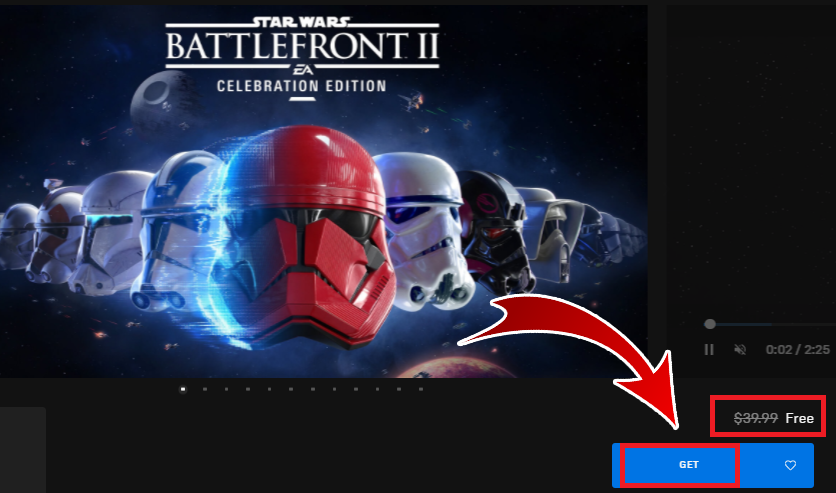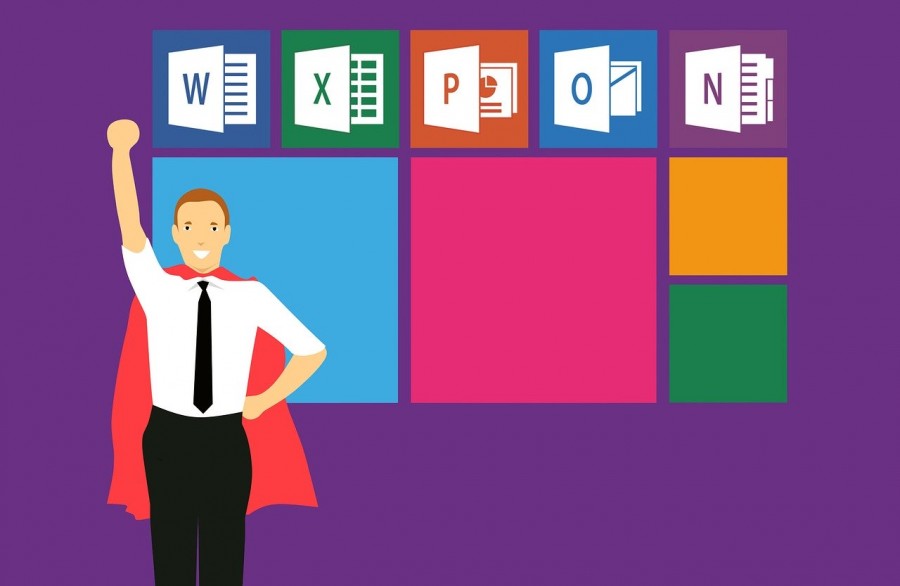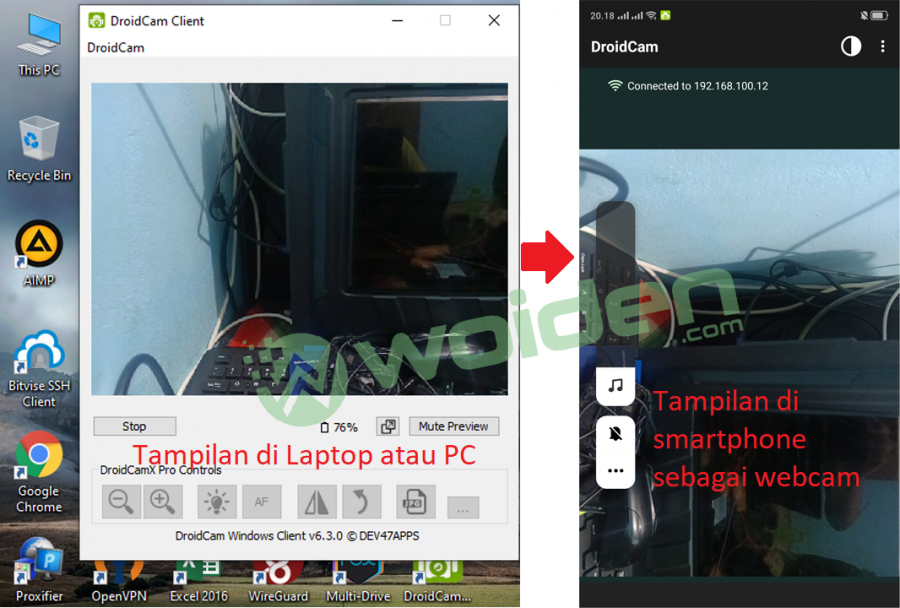Seperti yang telah dijelaskan pada artikel woiden sebelumnya bahwa VLC merupakan salah satu media player desktop yang cukup populer dikalangan pengguna windows. Hal ini didukung oleh berbagai fitur yang didukung oleh software media player ini yang terbilang cukup banyak pilihan.
Sehingga tidak sedikit dari mereka yang lebih memilih VLC sebagai media player utama mereka ketika hendak menyaksikan sebuah film atau memainkan audio dari perangkat PC Desktop mereka.
Salah satu fitur menarik adalah memungkinkannya pengguna untuk melakukan berbagai setelan grafis dan audio yang dapat disesuaikan dengan mudah. Media player ini juga memungkinkan untuk memainkan url video atau audio secara streaming.
Sekian banyak fitur menarik itu, Anda juga dapat menyimpannya sebagai prefensi pribadi Anda, sehingga kedepannya Anda tidak perlu mengatur sedemikian lagi untuk mendapatkan preferensi yang sesuai dengan keinginan Anda.
Nah, dilain sisi. Ada kala seseorang telah menyesuaikan prefensi mereka yang mungkin ingin mengembalikan seperti semula atau setelan default dari media player mereka. Maka dari itu VLC juga menerapkan satu pilihan yang dapat digunakan untuk mereset semua preferensi setelan atau pengaturan media player serta riwayat atau histori url streaming yang pernah dilakukan. Caranya cukup mudah, Anda hanya perlu mengikuti beberapa langkah singkat seperti yang dijelaskan pada langkah berikut ini:
- Jalankan VLC Media Player
- Dari Menu Toolbar, pilih “Tools” -> “Preferences”. Atau tekan tombol CTRL + P di keyboard PC Anda.
- Dari pilihan pojok kanan bawah, ketuk pilihan “Reset Preferences”.
- Ketuk tombol “OK” dari menu Popup yang tampil.
Nah setelah itu, semua riwayat serta prefensi setelan akan kembali ke default selayaknya pertama kali Anda install di komputer Anda. Media player mungkin perlu untuk dijalankan ulang/kembali setelah melakukan reset untuk menerapkan fungsi sepenuhnya. Selebihnya apabila ada yang kurang jelas, silahkan tinggalkan pesan Anda melalui jendela komentar dibawah.